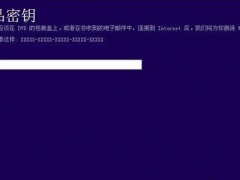w10快速启动在哪里 win10开启快速启动的方法[多图]
教程之家
Win10
现在很多人都是使用的win10系统办公或者学习。其中有一个快速启动功能,只要打开这个功能就能提高我们电脑的开机速度。但w10快速启动在哪里呢?可能有些用户还不是很清楚,没关系,下面小编就为大家整理了关于win10开启快速启动的方法。
开启方法如下:
1、打开电脑后,找到当前桌面上的“我的电脑”,然后鼠标右键单击“我的电脑”再点击属性进入,如下图示意画面。

2、进入“我的电脑”属性操作页面后,然后找到当前操作页面中的“控制面板主页”并点击进入。
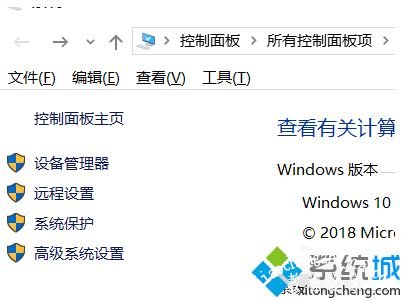
3、进入“控制面板主页”后,然后找到当前页面中的”系统和安全“。并点击进入。

4、进入”系统和安全“操作页面后,然后找到“电源选项”并点击进入,如下图所示(有的电脑可以跳过直接到第三步)。
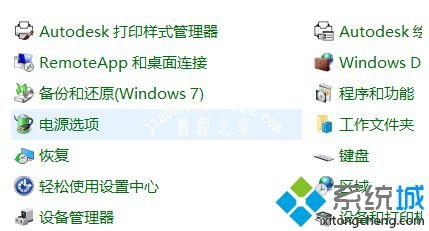
5、进入电源选择后,然后点击选择“选择关闭盖子的功能”进入操作页面。
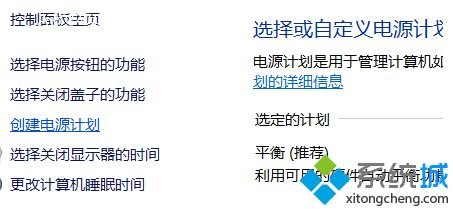
6、进入“选择关闭盖子的功能”后,然后点击“更改当前不可用的设置”。
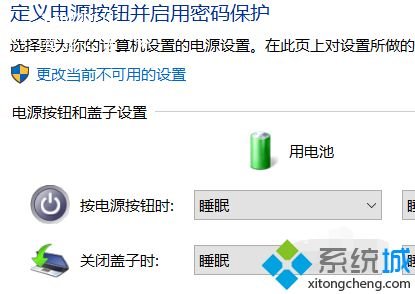
7、选开启快速启动择“更改当前不可用的设置”后,然后找到下方的“启用快速启动“就完成了。

以上就是关于win10开启快速启动的方法介绍啦,如果你也需要开启快速启动,可以试试上面的方法哦。




![win10系统桌面“我的电脑”图标不见了如何找回[多图]](https://img.jiaochengzhijia.com/uploads/allimg/200501/134P62S0-0-lp.png@crop@160x90.png)

![win10间歇性卡顿爆音怎么修复 win10声音卡顿爆音的解决办法[多图]](https://img.jiaochengzhijia.com/uploads/allimg/200429/0935031240-0-lp.png@crop@240x180.png)